9 nastavení soukromí na iPhonu, která byste měli hned zapnout

Apple odvádí v oblasti soukromí lepší práci než většina společností. Ne všechna výchozí nastavení iPhonu jsou ale v nejlepším zájmu uživatele.
Apple odvádí v oblasti soukromí lepší práci než většina společností. Ne všechna výchozí nastavení iPhonu jsou však v nejlepším zájmu uživatele. Někteří upřednostňují pohodlí před bezpečností, zatímco jiní předpokládají, že sdílíte více informací, než byste chtěli.
9. Zabraňte společnosti Apple ve shromažďování diagnostických dat
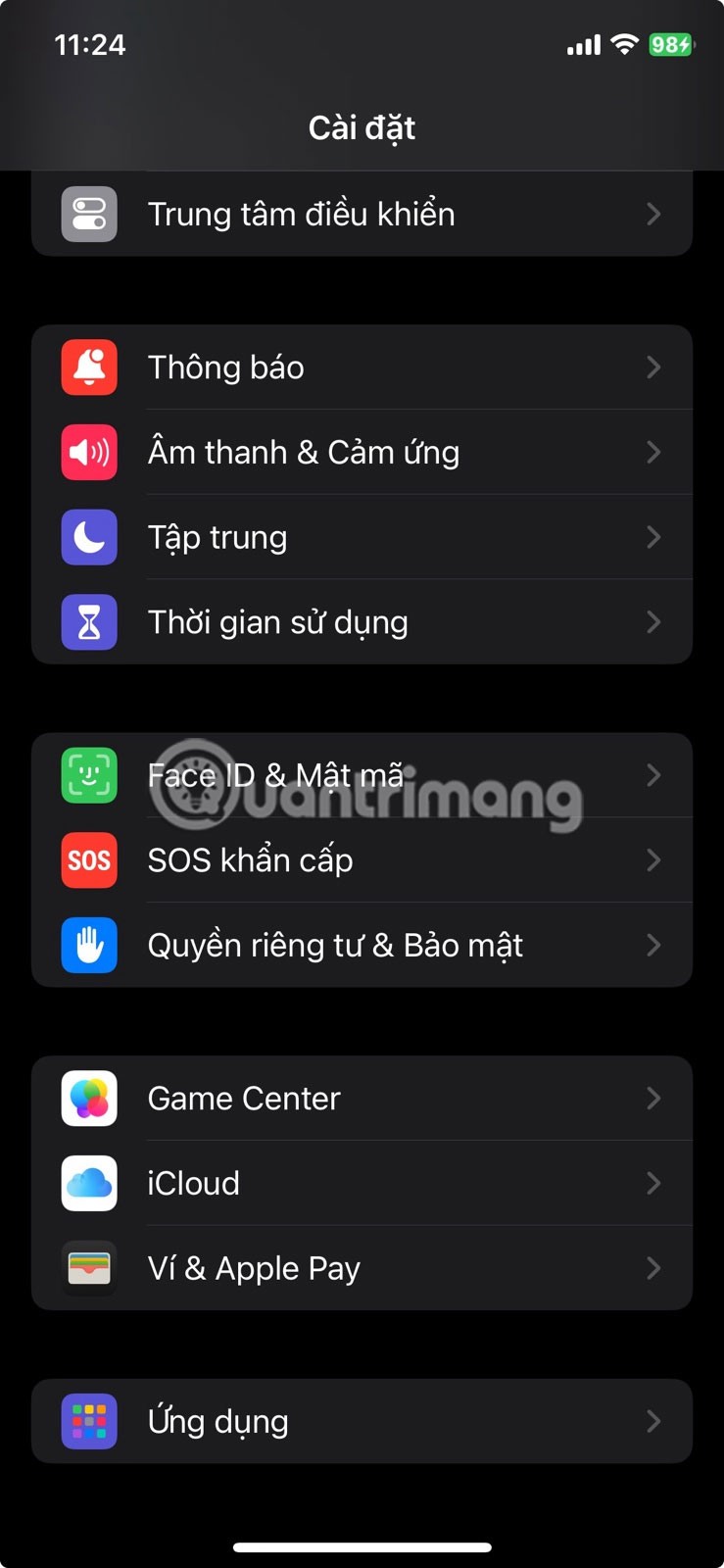
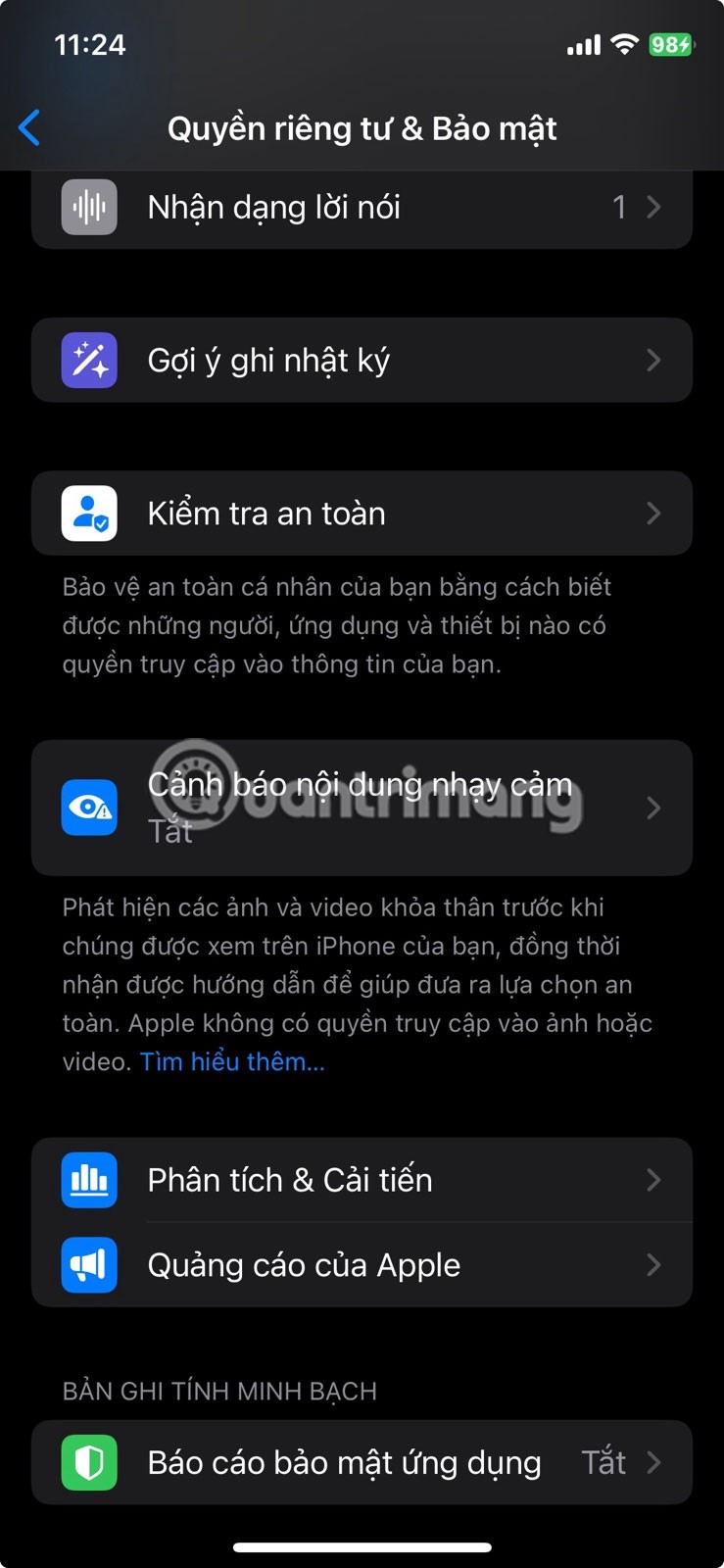
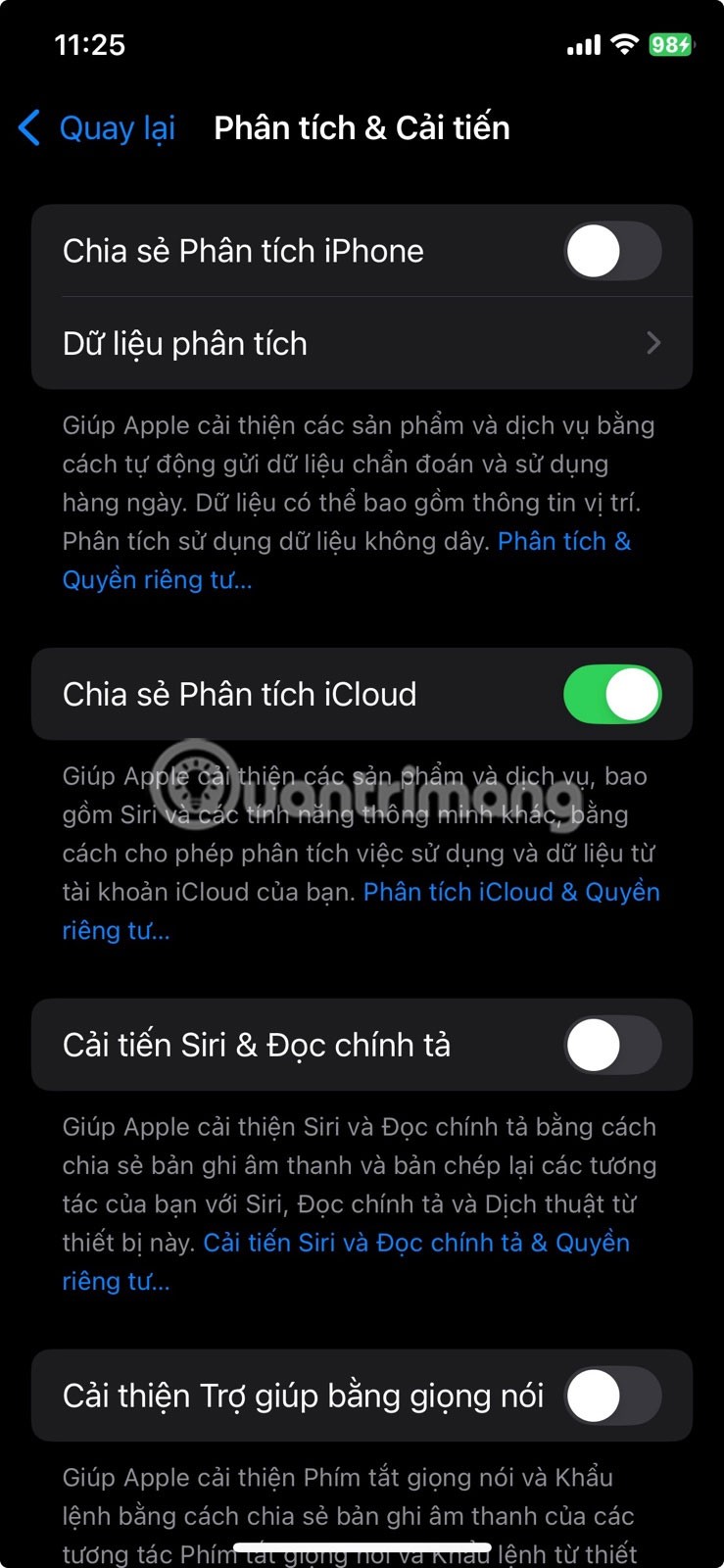
Stejně jako většina hardwarových společností i Apple shromažďuje z vašeho telefonu diagnostická data a data o používání. Tato data mohou zahrnovat zprávy o selhání, výkon určitých funkcí a obecné vzorce používání zařízení. Cílem je pomoci společnosti Apple v průběhu času vylepšovat systém iOS. Pokud vám ale nevadí, že telefon tyto informace tiše odesílá zpět, můžete tuto funkci snadno vypnout.
Přejděte do Nastavení > Soukromí a zabezpečení > Analytika a vylepšení . Tam uvidíte několik přepínačů. Vypněte možnost Sdílet analytiku iPhonu , abyste zabránili odesílání dat společnosti Apple z vašeho zařízení.
Mimochodem, můžete také vypnout funkci Vylepšit Siri a diktování , abyste zabránili společnosti Apple v uchovávání záznamů o vašich hlasových interakcích. A nakonec vypněte sdílení analytických nástrojů iCloud , abyste zachovali soukromí své aktivity na iCloudu. Tyto změny neovlivní fungování vašeho iPhonu, takže v podstatě neexistují žádné nevýhody.
8. Zapněte ochranu soukromí v poště
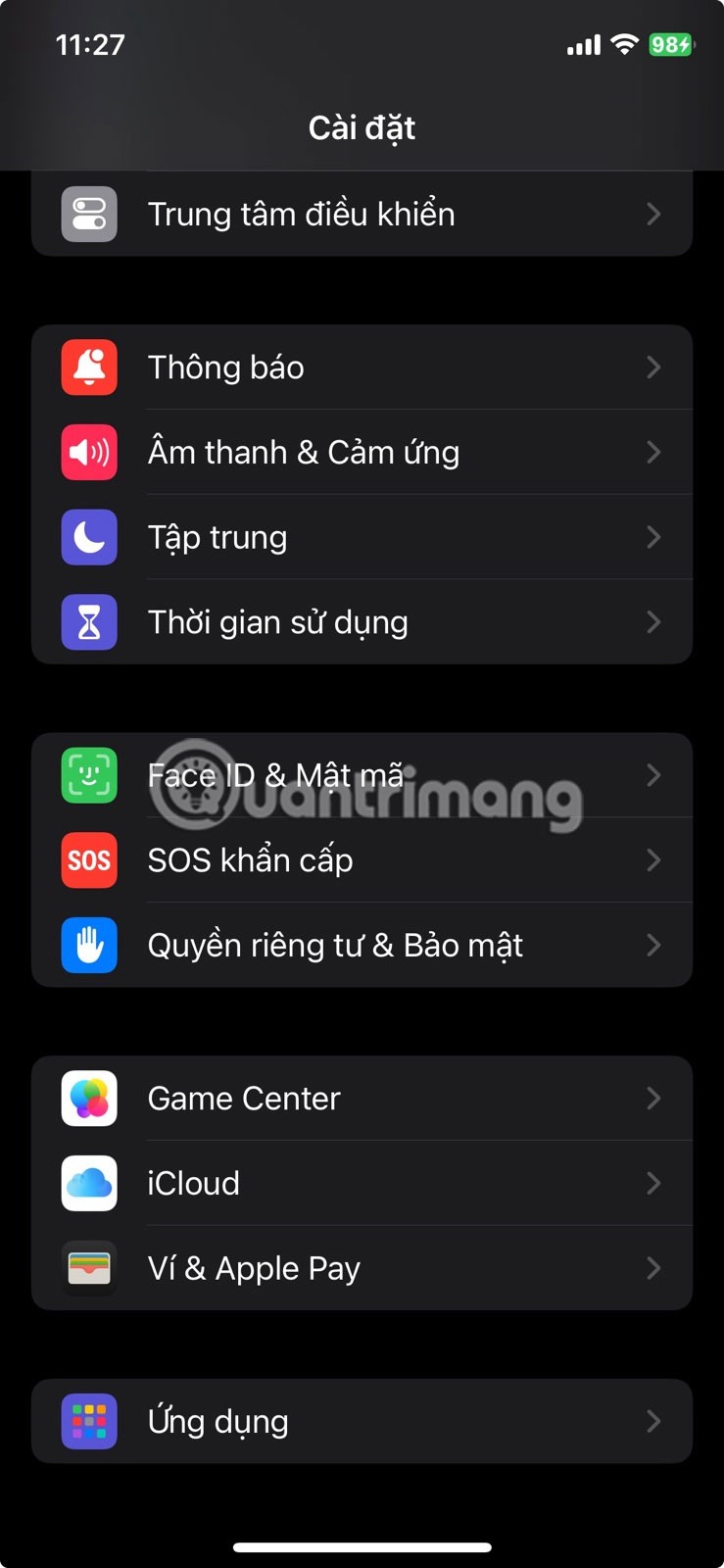
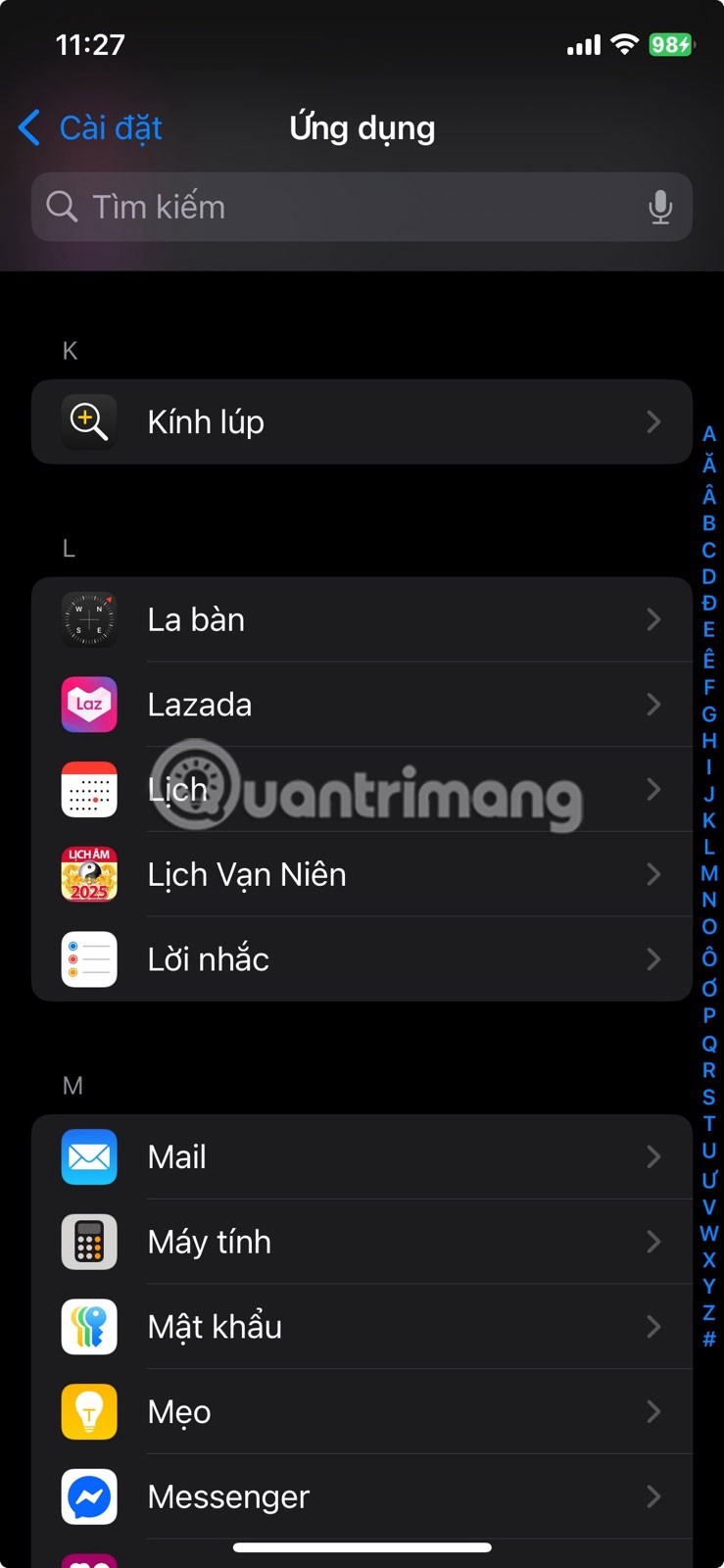
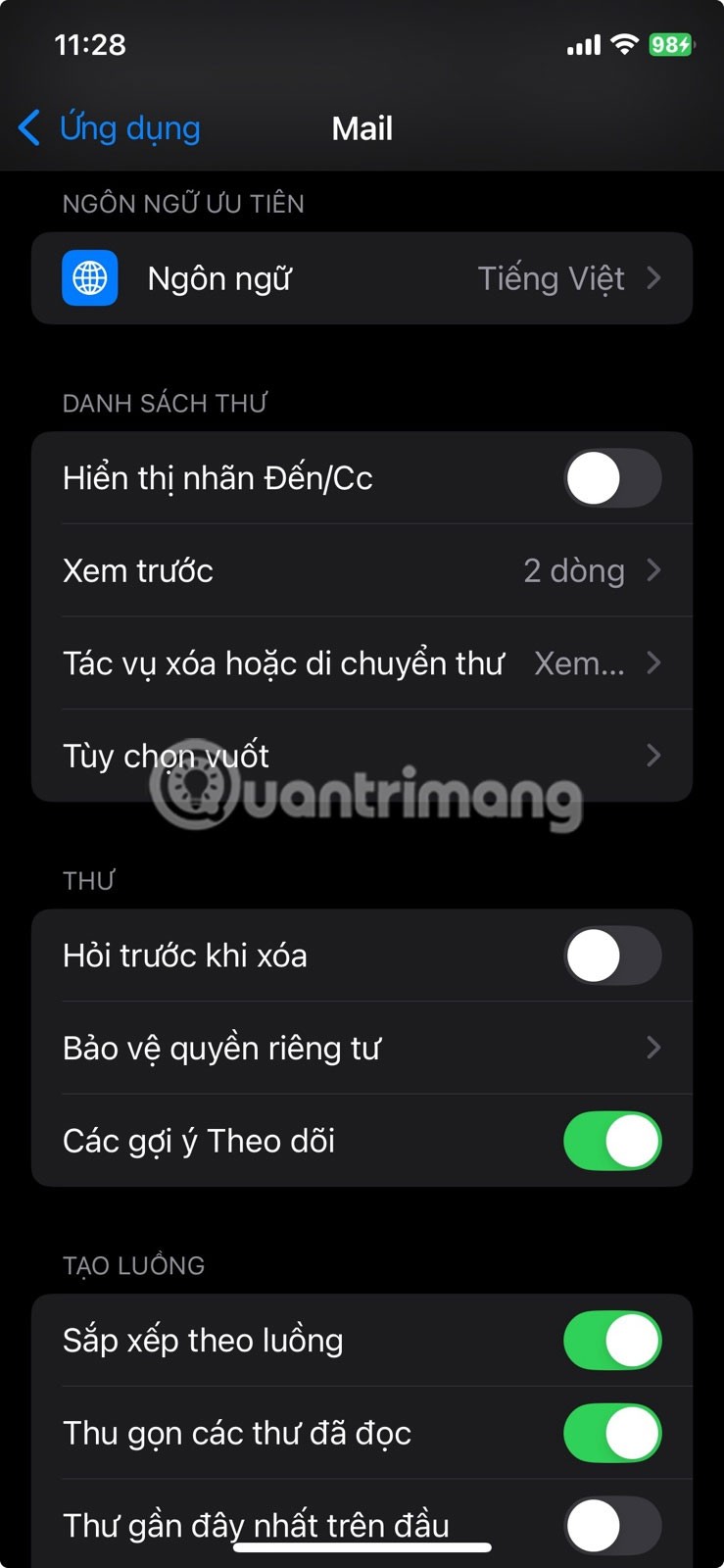
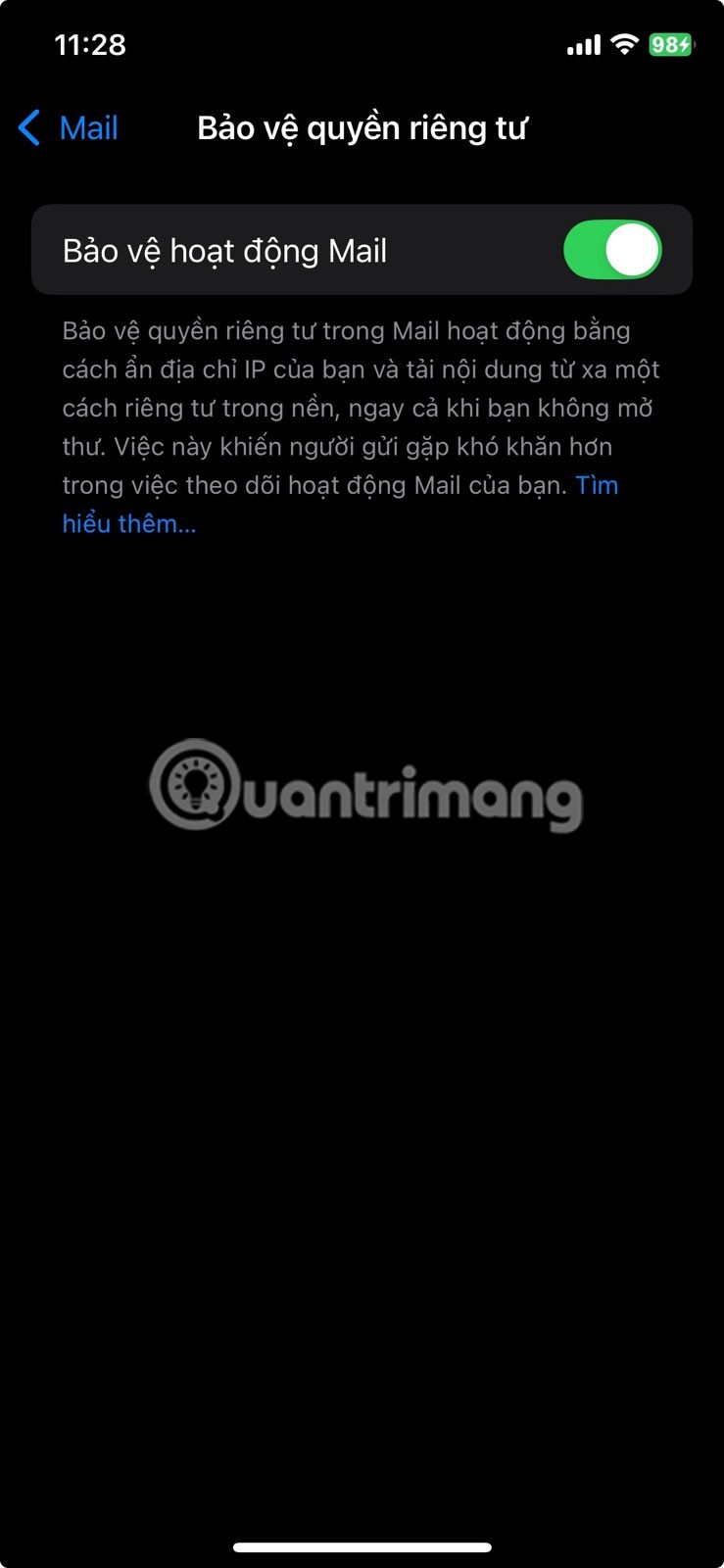
Pravděpodobně si nepřemýšlíte, než otevřete e-mail. Možná si ale neuvědomujete, že mnoho z těchto zpráv obsahuje sledovací pixely , které odesílateli tiše sdělují, kdy a kde jste e-mail otevřeli. Tuto taktiku používají jak marketéři, tak spammeři.
Apple naštěstí nabízí funkci ochrany osobních údajů, která blokuje sledovací pixely s názvem Ochrana soukromí v poště. Pokud je tato funkce povolena, skryje vaši IP adresu a zabrání odesílatelům v poznání, zda jste jejich e-mail otevřeli. Dělá to tak, že obsah e-mailů načítá vzdáleně prostřednictvím serverů Apple, nikoli přímo do vašeho zařízení.
Chcete-li povolit ochranu soukromí v aplikaci Mail, otevřete Nastavení > Aplikace > Mail > Ochrana soukromí a zapněte přepínač Ochrana aktivity v aplikaci Mail . Upozorňujeme, že tato funkce nepřestane sledovat, pokud klepnete na odkaz v e-mailu, takže pokud něco vypadá podezřele, důvěřujte svým instinktům a nedotýkejte se toho.
7. Skrýt náhledy oznámení na zamykací obrazovce
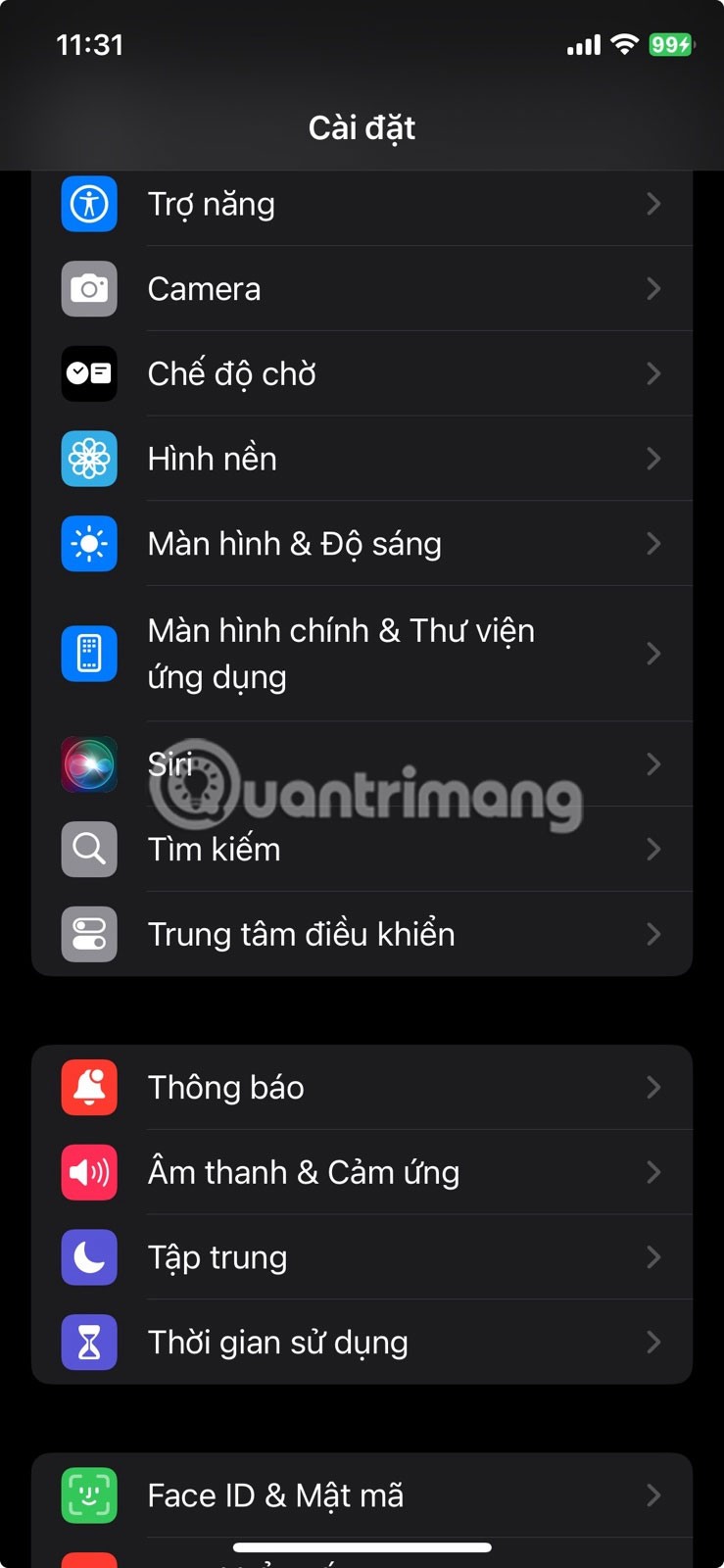
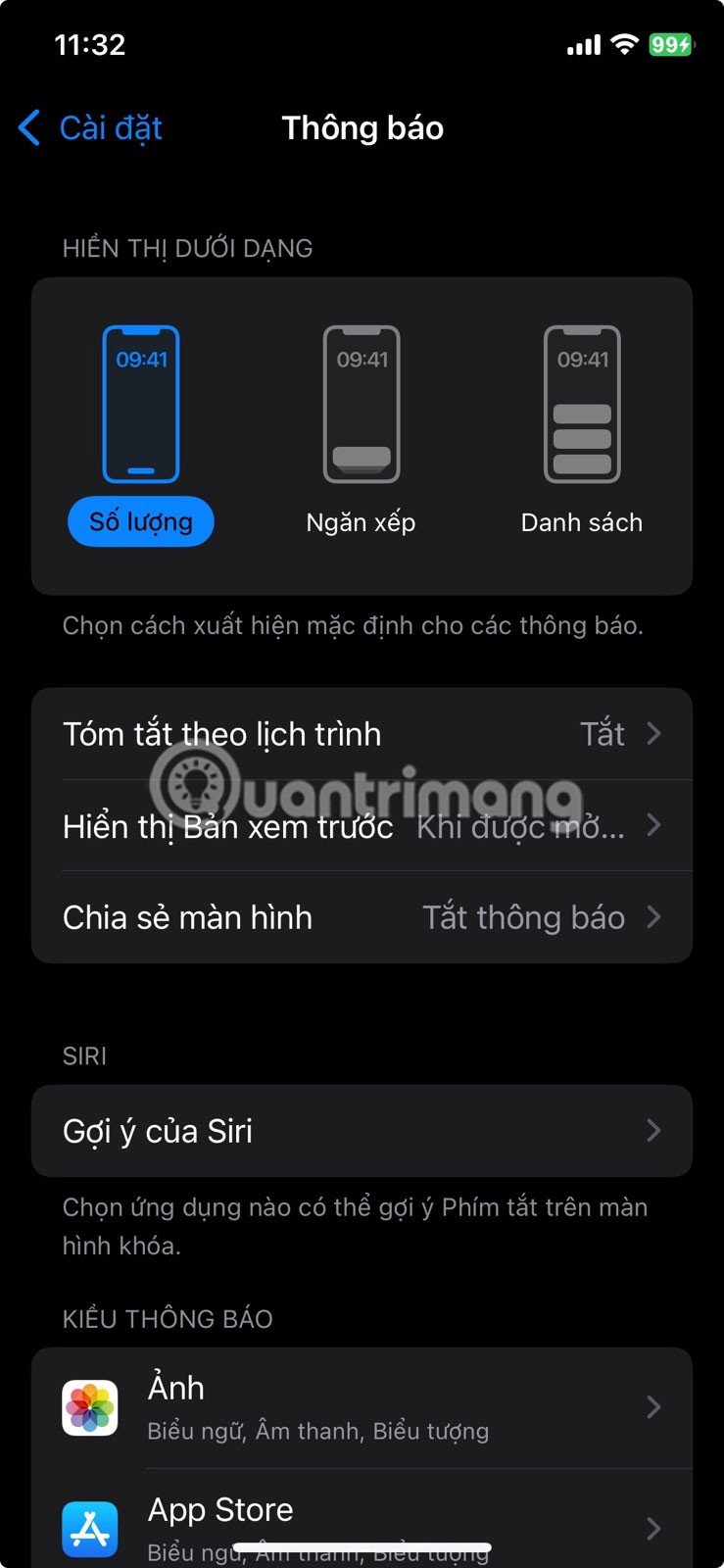
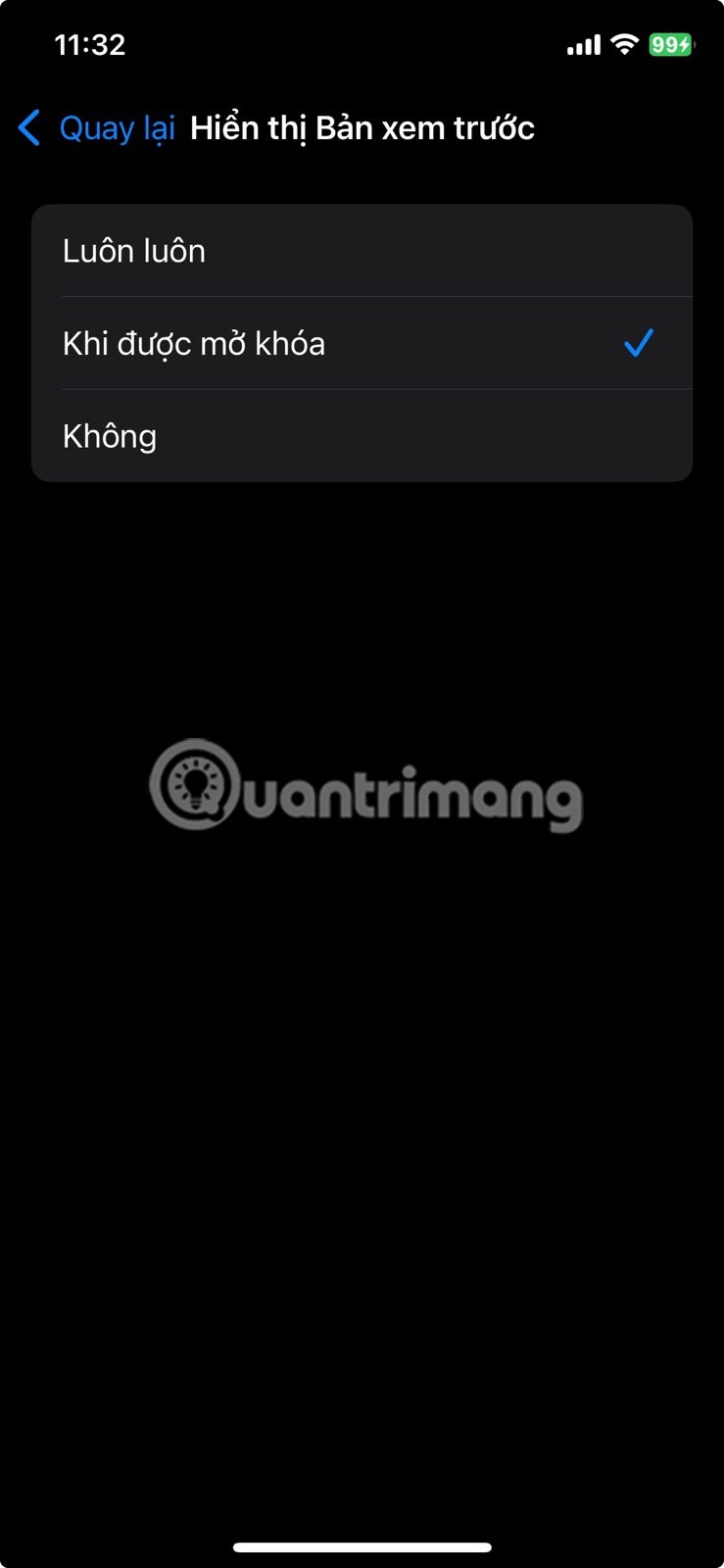
I když je váš iPhone zamčený, může vám zobrazit více informací, než očekáváte. Ve výchozím nastavení zobrazuje zprávy, e-maily a všechna další upozornění přímo na zamčené obrazovce. Navíc se obrazovka s každým novým oznámením rozsvítí, což může upoutat pozornost kohokoli v okolí.
Chcete-li tyto informace zachovat v soukromí, přejděte do Nastavení > Oznámení > Zobrazit náhledy a vyberte možnost Po odemčení nebo Nikdy . Obsah se tak zobrazí pouze tehdy, když máte telefon skutečně v rukou. Pokud to nechcete dělat pro všechny aplikace, můžete také upravit nastavení oznámení iPhonu pro konkrétní aplikace, jako je WhatsApp nebo Zprávy.
6. Zapněte automatické aktualizace aplikací a softwaru
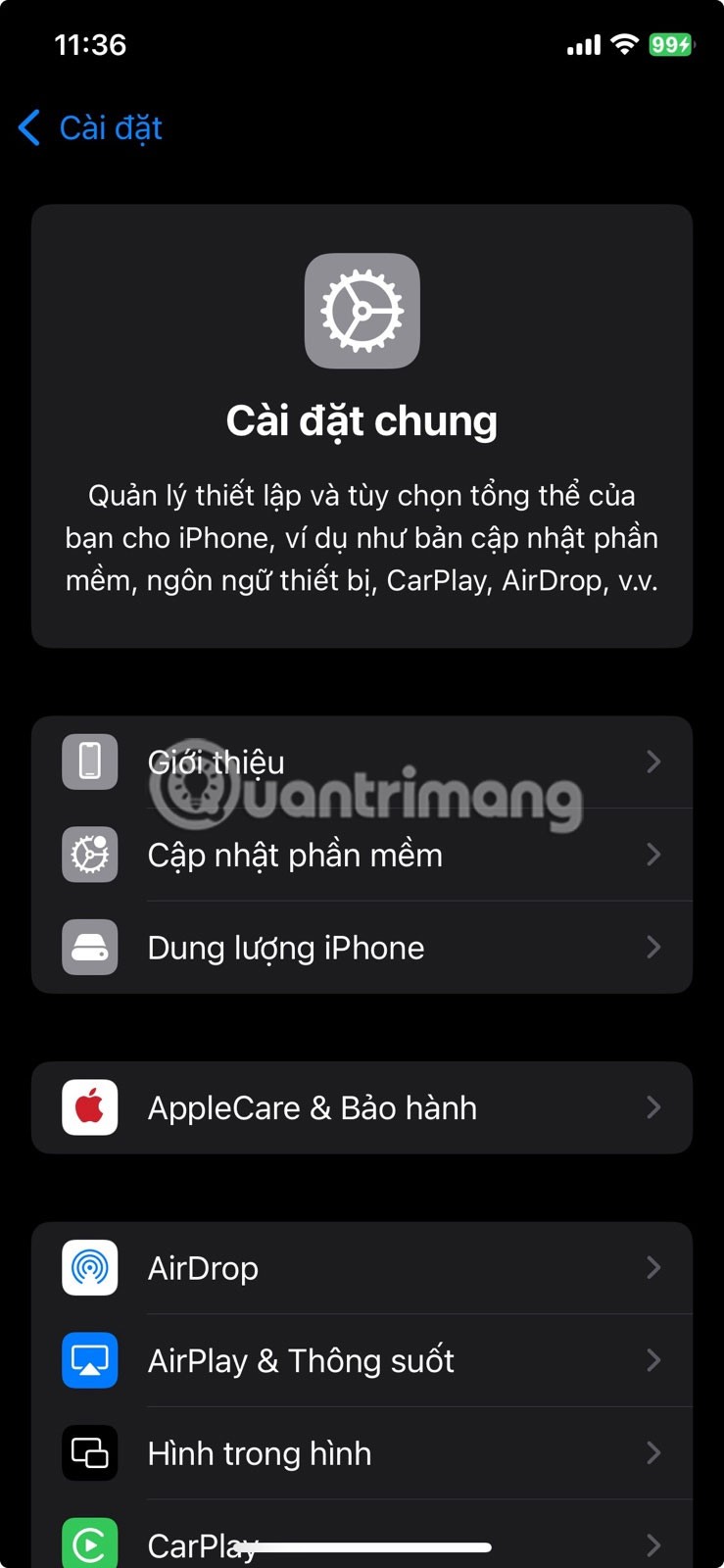
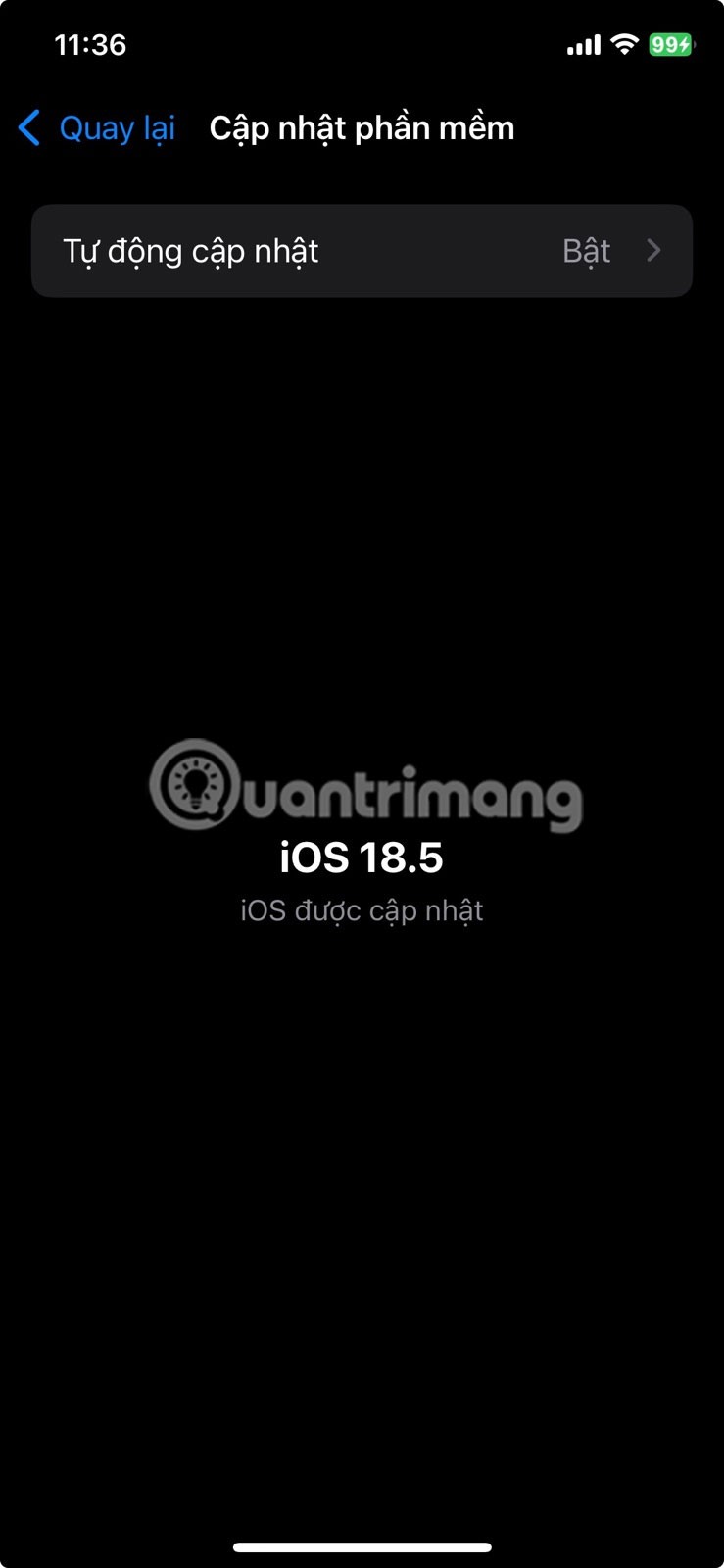
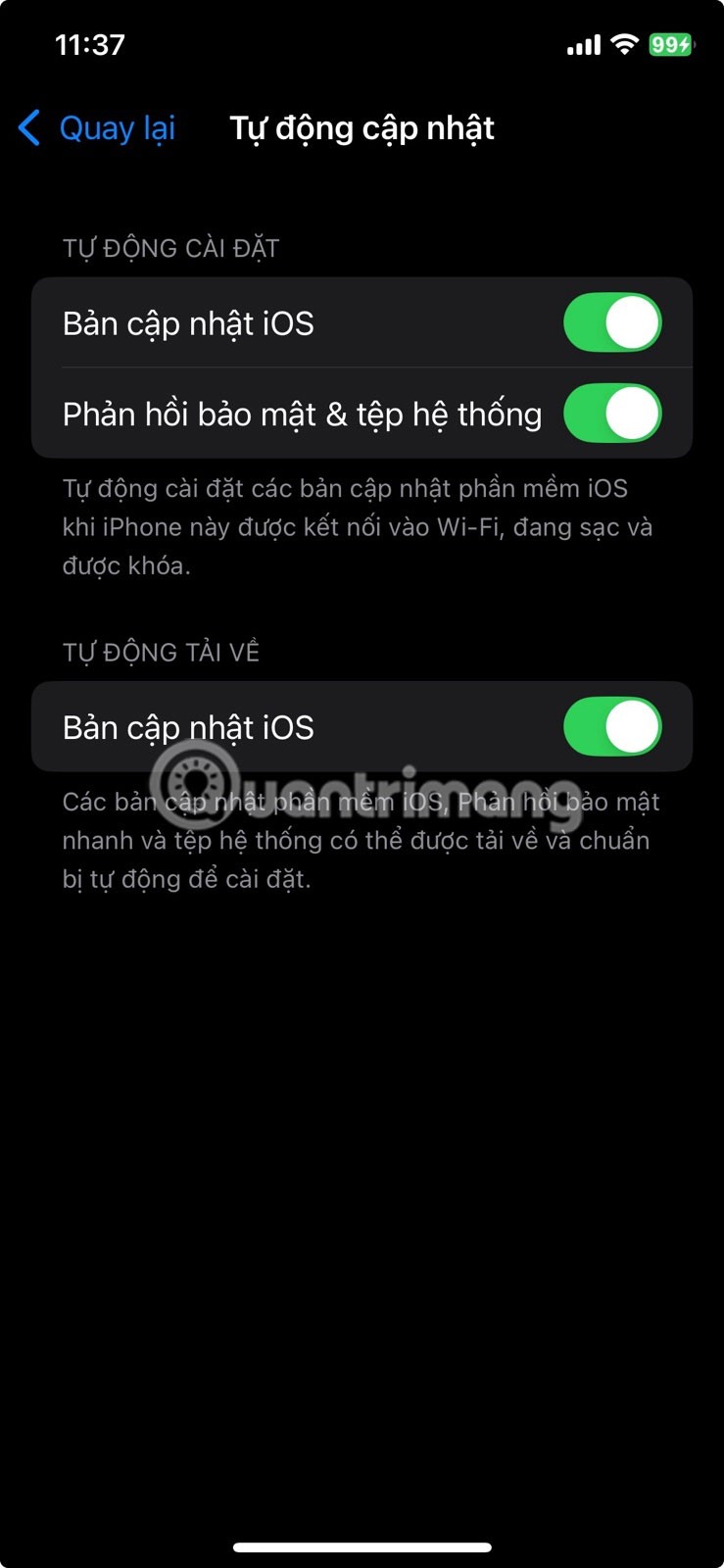
Apple pravidelně vydává aktualizace, které opravují bezpečnostní problémy, řeší chyby a někdy bez větších okázalostí zavádějí nové bezpečnostní funkce. Totéž platí pro aplikace – mnoho aktualizací obsahuje vylepšení v zákulisí, která pomáhají chránit vaše data. Pokud nemáte zapnuté automatické aktualizace, můžete o důležitá vylepšení zabezpečení a ochrany soukromí přijít celé dny nebo dokonce týdny.
Chcete-li ji zapnout, přejděte do Nastavení > Obecné > Aktualizace softwaru > Automatické aktualizace . Poté se vraťte na hlavní obrazovku Nastavení, přejděte do App Store > Aktualizace aplikací a vyberte Zapnout . Trvá to jen minutu a budete mít klid, že váš iPhone používá nejbezpečnější a nejprivátnější verzi všeho, co používáte.
5. Vypněte sledování reklam
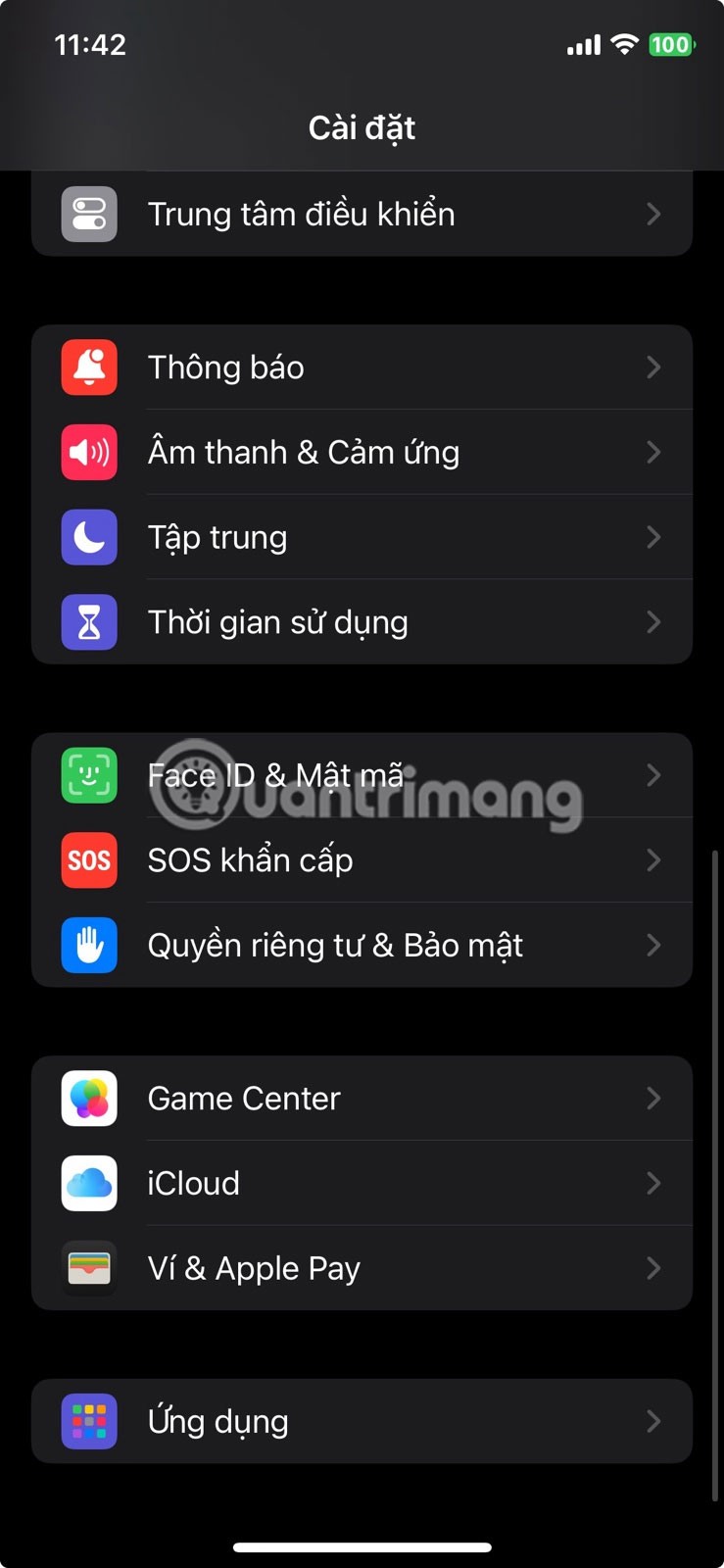
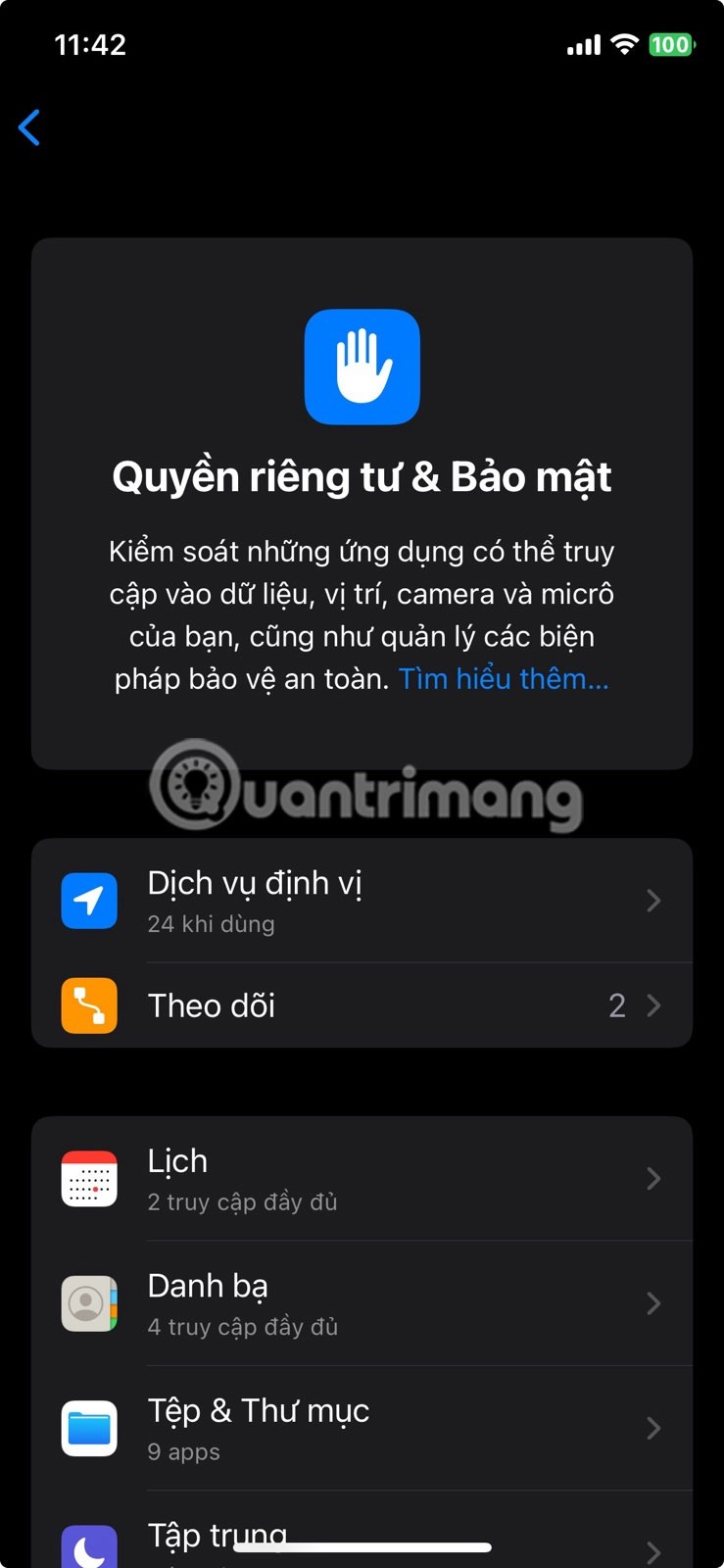
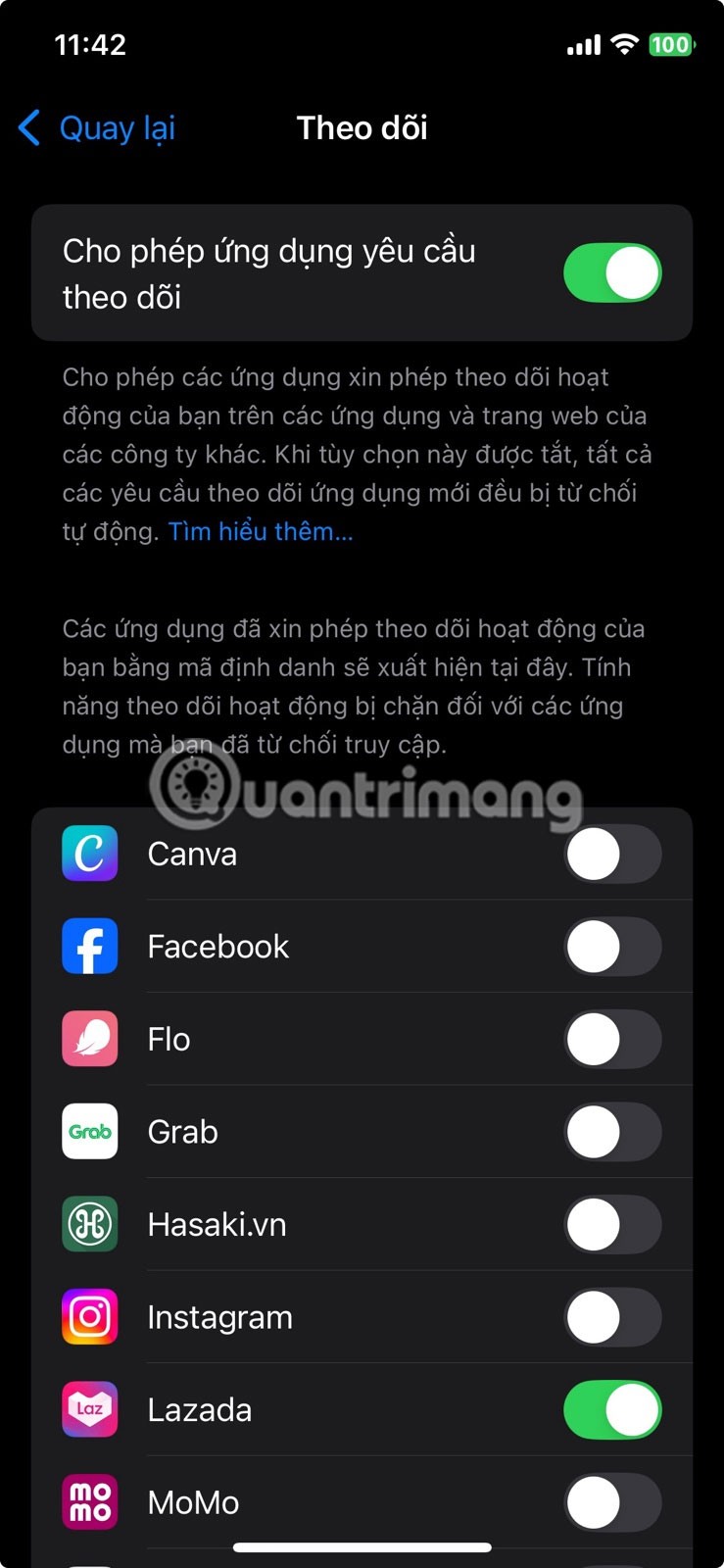
Pokud jste někdy měli pocit, že váš telefon až příliš dobře odhaduje, co si myslíte, důvodem by mohlo být sledování reklam. Mnoho aplikací sleduje vaši aktivitu, aby vytvořily podrobné profily a zobrazovaly vám reklamy, které se zdají být až příliš specifické. Dobrou zprávou je, že váš iPhone umožňuje tuto funkci vypnout.
Začněte tím, že přejdete do Nastavení > Soukromí a zabezpečení > Sledování. Zde uvidíte možnost s názvem Povolit aplikacím požadovat sledování . Pokud je tato možnost povolena, aplikace mohou požádat o povolení ke sledování vaší aktivity v aplikacích a na webových stránkách jiných společností. Pokud si to nepřejete, stačí přepínač vypnout a všechny takové žádosti budou zamítnuty.
4. Chraňte data iCloudu pomocí pokročilého šifrování dat
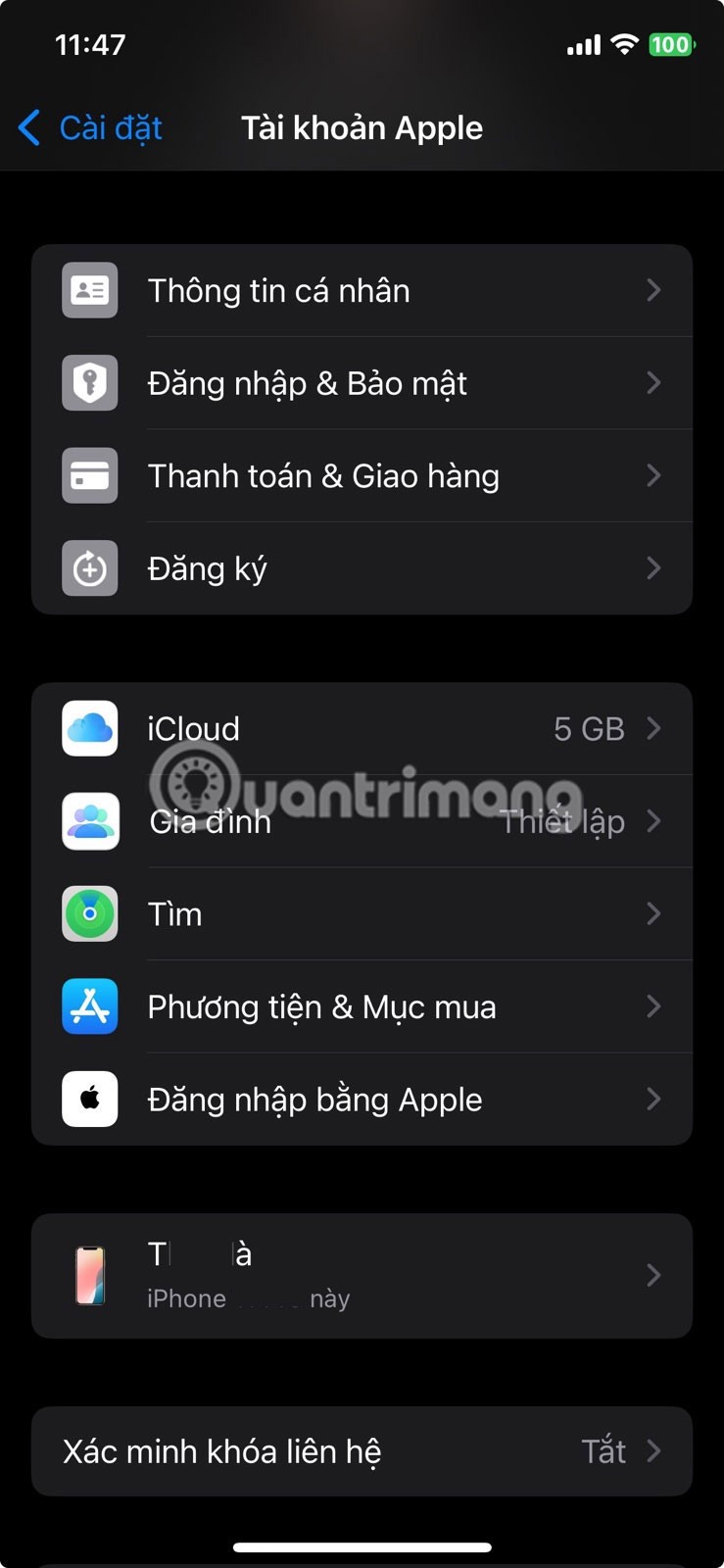
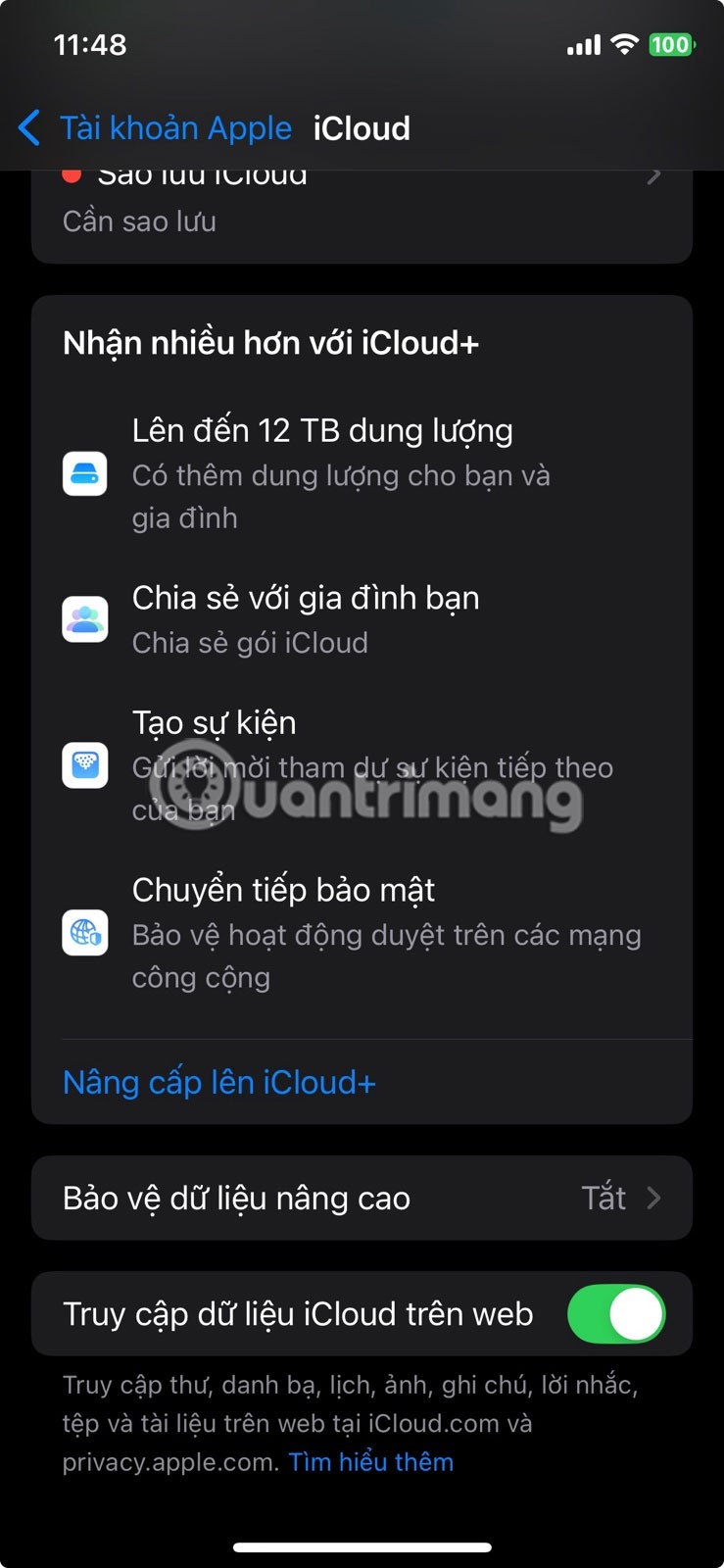
Funkce Advanced Data Protection od společnosti Apple přidává k datům uloženým ve vašem účtu iCloud šifrování typu end-to-end. Jednoduše řečeno, to znamená, že tato data mohou dešifrovat a přistupovat k nim pouze vaše důvěryhodná zařízení. Ani Apple nemá klíč, takže by společnost, i kdyby chtěla, nemohla vidět, co je ve vašem účtu.
Tato funkce však není ve výchozím nastavení zapnutá. Chcete-li ji zapnout, přejděte do Nastavení , klepněte na své jméno v horní části a poté přejděte do iCloud > Rozšířená ochrana dat . Budete vyzváni k nastavení metody obnovení, například pomocí obnovovacího klíče nebo důvěryhodných kontaktů, abyste se v případě zapomnění hesla nezablokovali.
3. Povolte 2FA pro svůj účet Apple
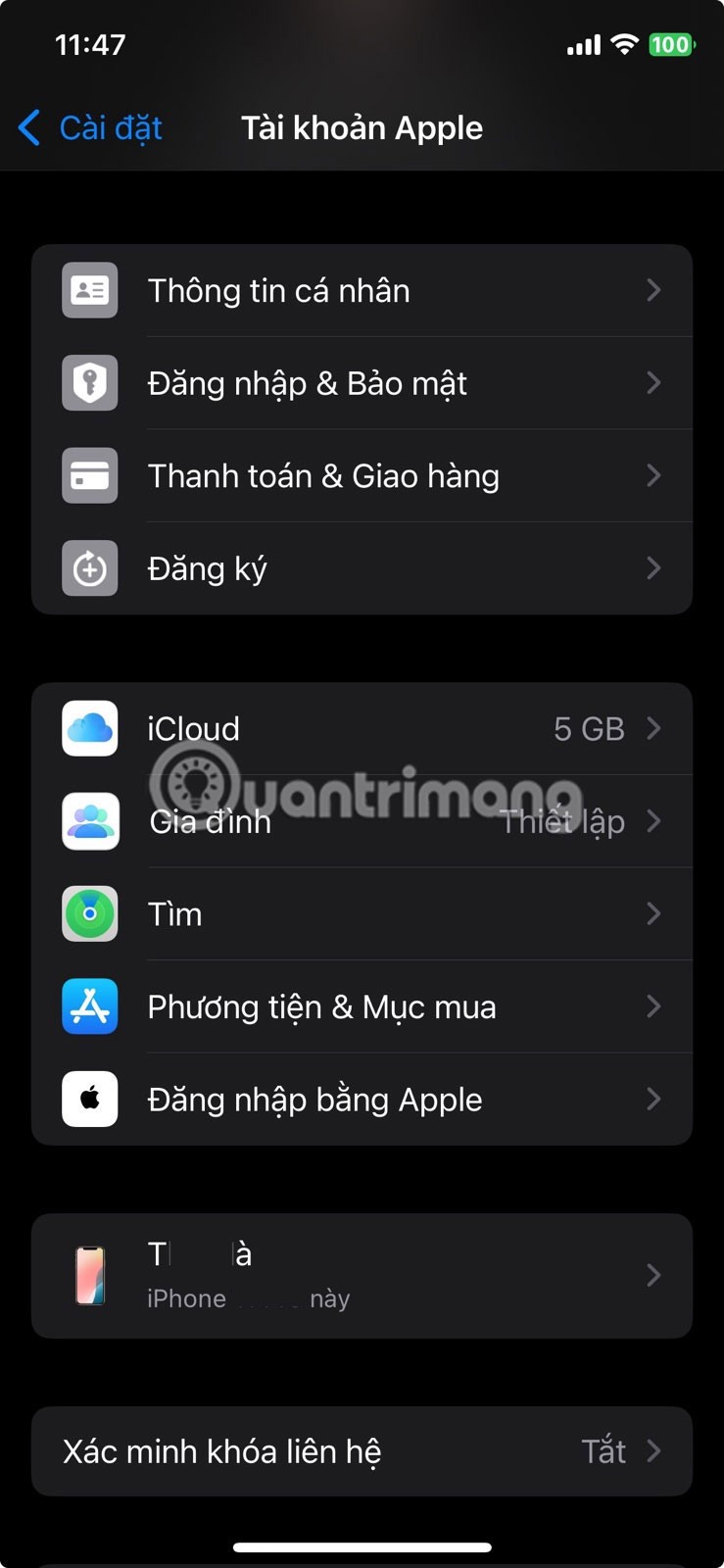
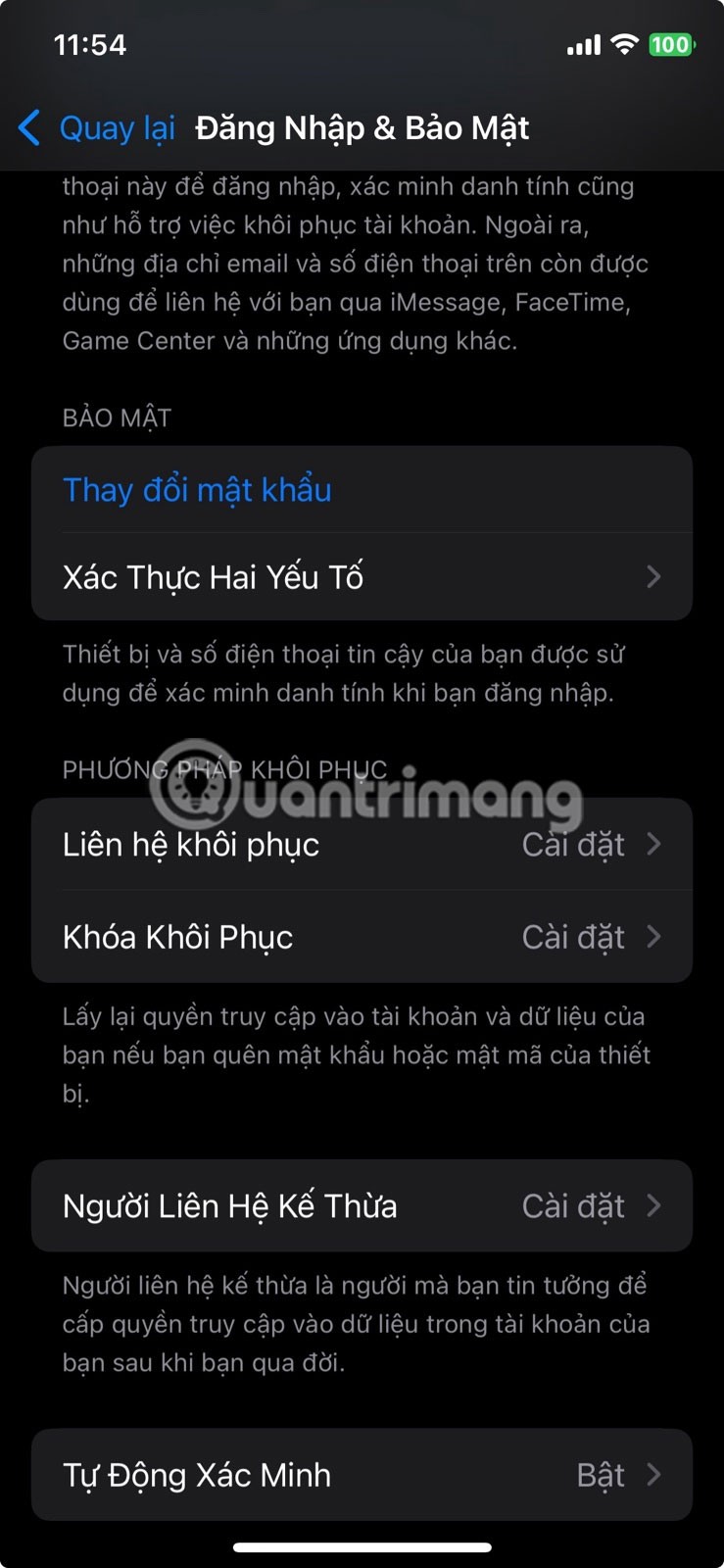
Dvoufázové ověřování je povinné pro všechny účty a váš účet Apple není výjimkou.
Pokud je zapnuté dvoufaktorové ověřování (2FA), váš účet zůstává chráněný, i když někdo získá vaše heslo. Nebude se moci přihlásit bez zadání šestimístného kódu odeslaného na jedno z vašich důvěryhodných zařízení. Chcete-li zkontrolovat, zda je 2FA zapnuté, přejděte do Nastavení > [vaše jméno] > Přihlášení a zabezpečení > Dvoufaktorové ověřování . Pokud je vypnuté, věnujte jeho nastavení chvilku navíc.
2. Používejte soukromé vyhledávače a vylepšete nastavení soukromí v Safari
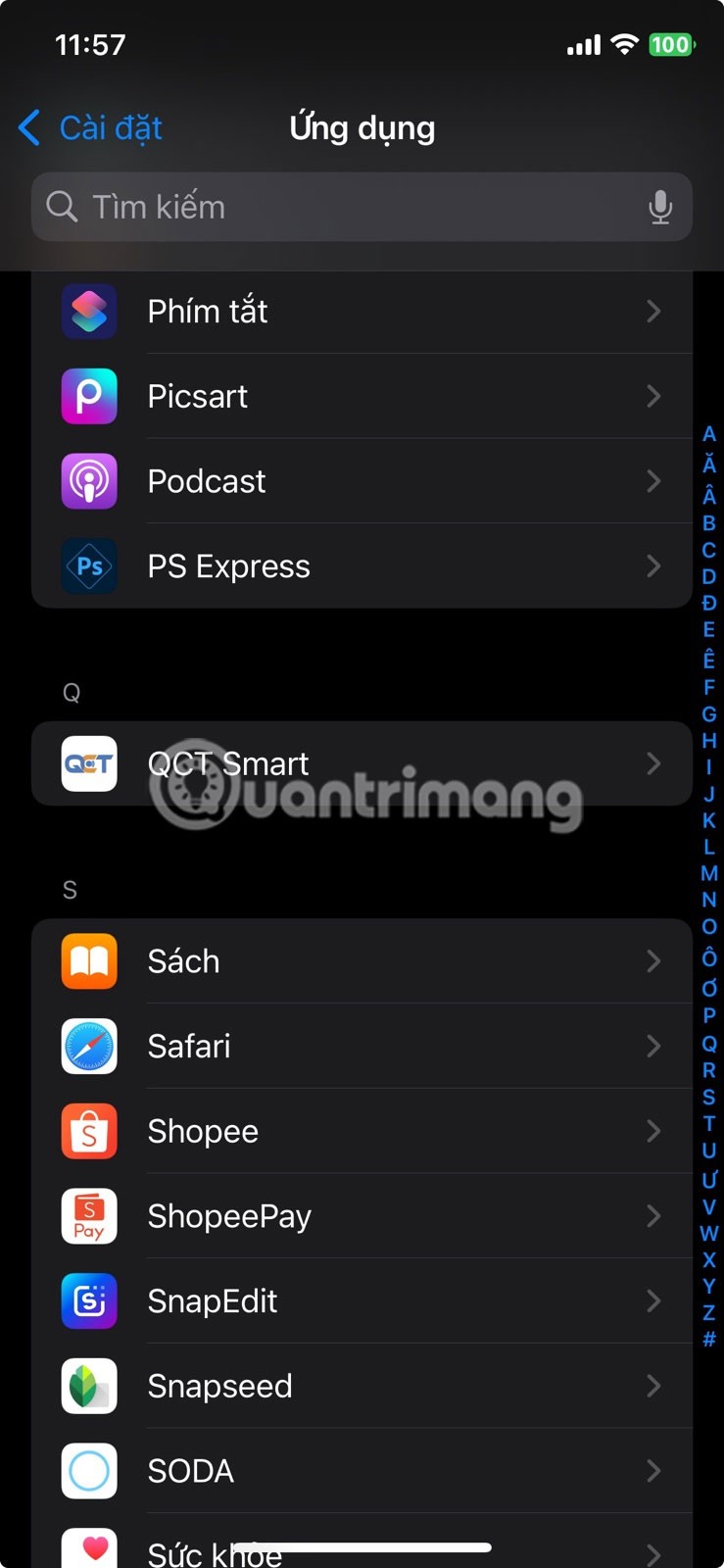
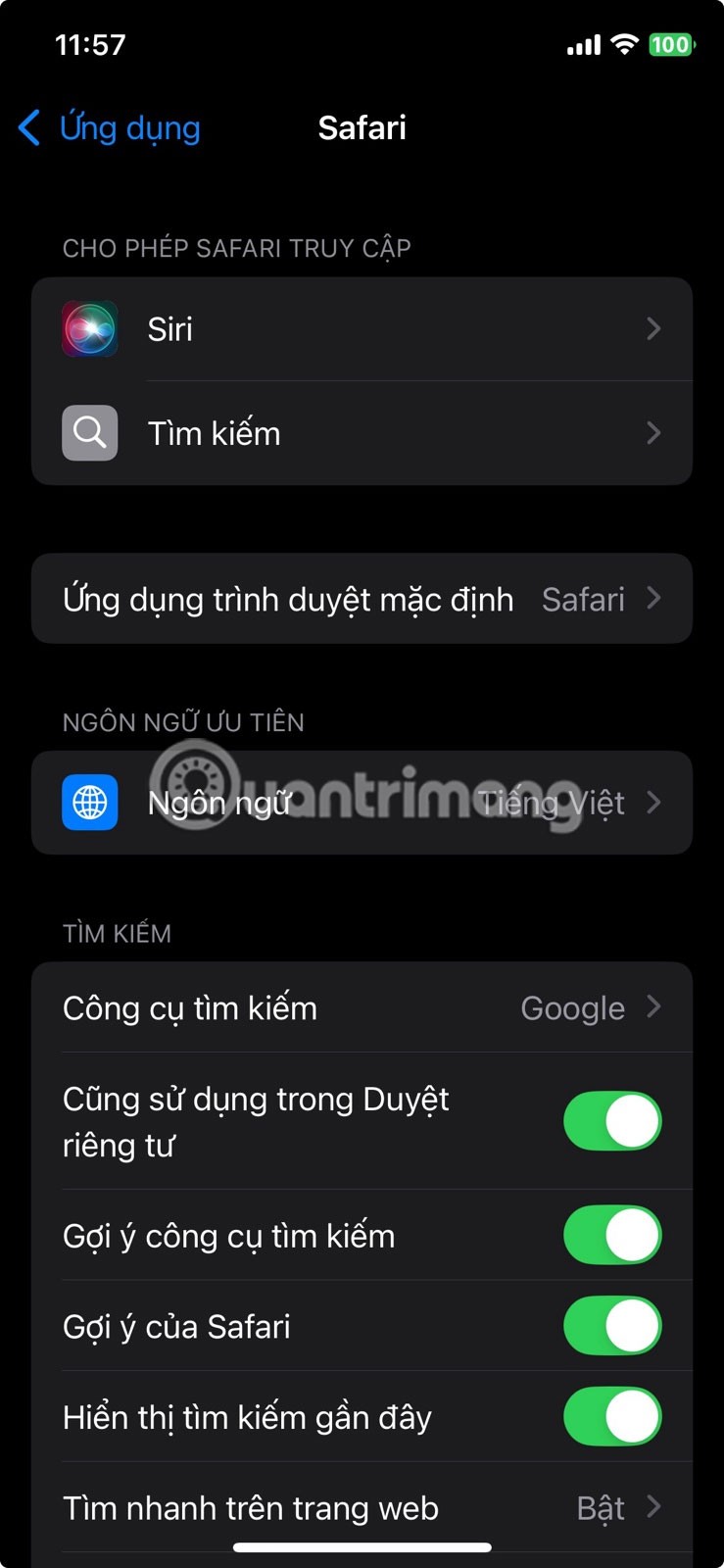
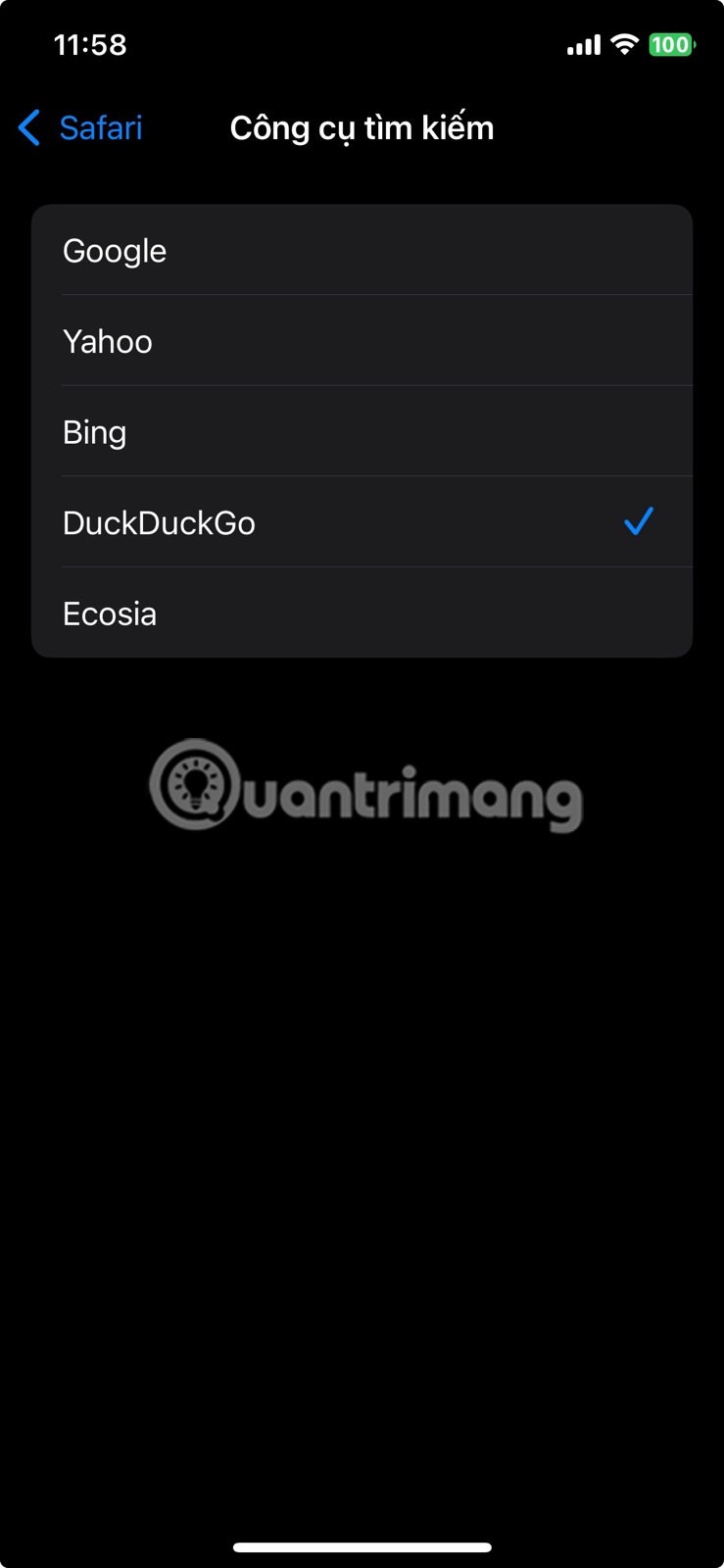
Google platí Applu miliardy dolarů ročně za to, aby zůstal výchozím vyhledávačem na iPhonech uživatelů. Pokud ale nechcete, aby bylo každé vyhledávání sledováno a proměňováno v cílené reklamy, můžete snadno přejít na vyhledávač zaměřený více na soukromí.
Přejděte do Nastavení > Safari > Vyhledávač . Odtud vyberte DuckDuckGo . Jedná se o vyhledávač, který nesleduje vaše dotazy ani o vás nevytváří profil.
1. Zkontrolujte oprávnění aplikace
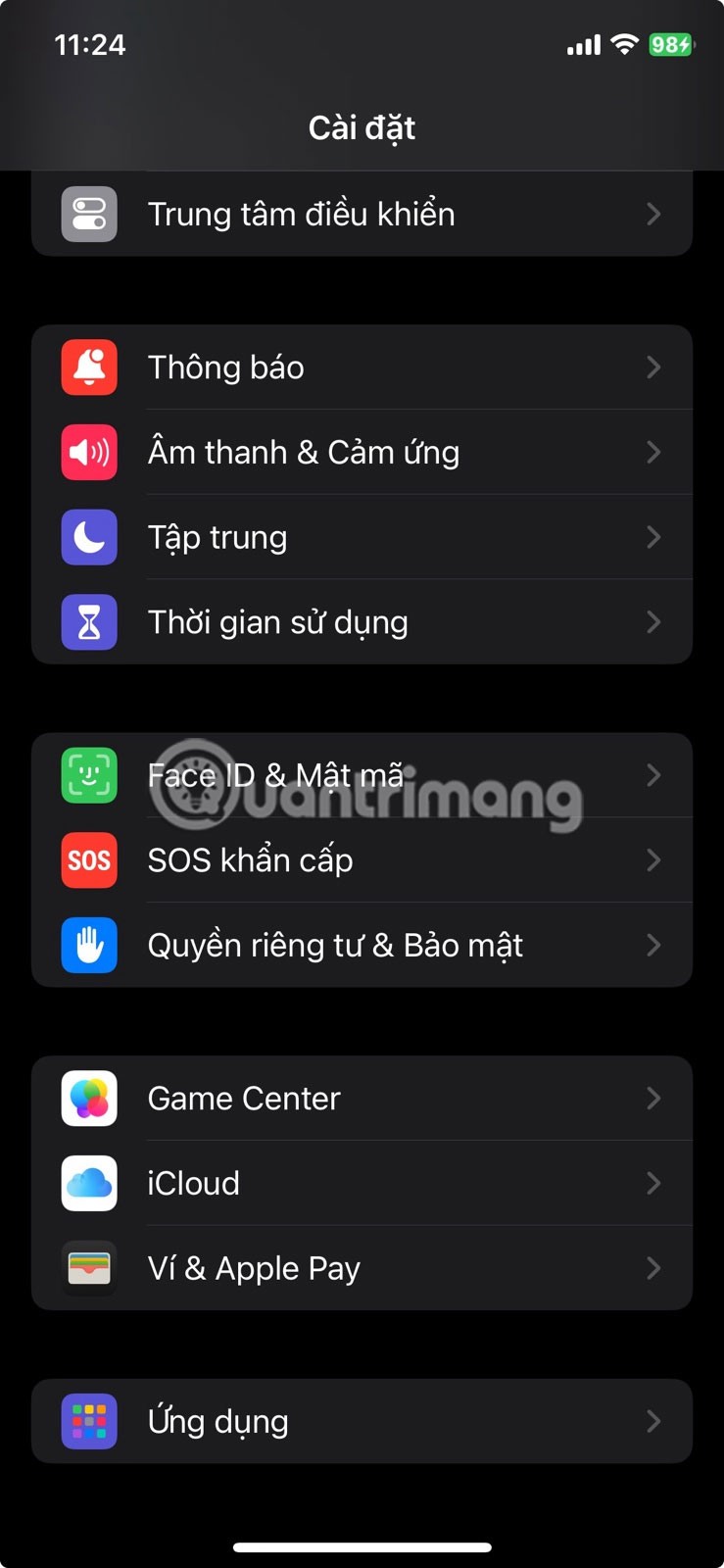
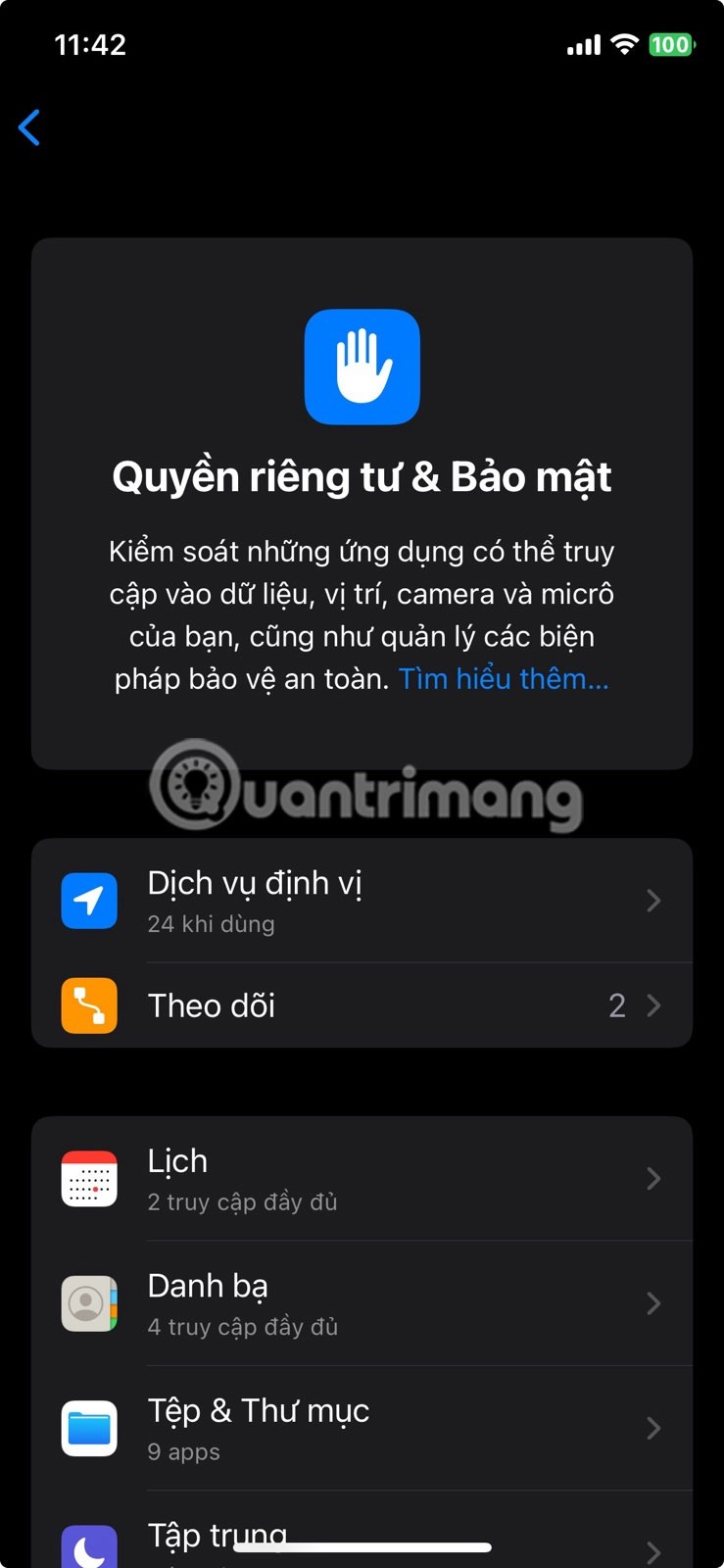
Aplikace na vašem iPhonu potřebují vaše povolení k používání dat, jako je vaše poloha, fotografie, mikrofon, fotoaparát a kontakty. I když je tento přístup některý z nich nezbytný, mnoho aplikací požaduje oprávnění, která pro jejich správné fungování nutná nejsou.
Chcete-li zjistit, které aplikace mají přístup ke kterým položkám, přejděte do Nastavení > Soukromí a zabezpečení . Tam klepněte na jednotlivé kategorie, například Polohové služby, Mikrofon nebo Fotografie. Zobrazí se seznam aplikací, které požádaly o přístup, spolu s aktuálním stavem oprávnění každé aplikace.
Apple odvádí v oblasti soukromí lepší práci než většina společností. Ne všechna výchozí nastavení iPhonu jsou ale v nejlepším zájmu uživatele.
Pomocí tohoto akčního tlačítka můžete kdykoli na telefonu zavolat ChatGPT. Zde je návod, jak otevřít ChatGPT pomocí akčního tlačítka na iPhonu.
Jak pořídit dlouhý snímek obrazovky na iPhonu vám pomůže snadno zachytit celou webovou stránku. Funkce posouvání obrazovky na iPhonu je k dispozici v systémech iOS 13 a iOS 14 a zde je podrobný návod, jak pořídit dlouhý snímek obrazovky na iPhonu.
Heslo k iCloudu můžete změnit mnoha různými způsoby. Heslo k iCloudu můžete změnit v počítači nebo v telefonu prostřednictvím podpůrné aplikace.
Když pošlete společné album na iPhonu někomu jinému, bude muset daná osoba souhlasit s připojením. Existuje několik způsobů, jak přijmout pozvánky ke sdílení alba na iPhonu, jak je uvedeno níže.
Protože jsou AirPods malá a lehká, někdy se snadno ztratí. Dobrou zprávou je, že než začnete rozebírat dům a hledat ztracená sluchátka, můžete je sledovat pomocí iPhonu.
Věděli jste, že v závislosti na regionu, kde se váš iPhone vyrábí, se může lišit od iPhonů prodávaných v jiných zemích?
Zpětné vyhledávání obrázků na iPhonu je velmi jednoduché, když můžete použít prohlížeč v zařízení nebo některé aplikace třetích stran pro více možností vyhledávání.
Pokud potřebujete často někoho kontaktovat, můžete si na svém iPhonu nastavit rychlé volání pomocí několika jednoduchých kroků.
Otočení obrazovky v horizontální rovině na iPhonu vám pomůže pohodlněji sledovat filmy nebo Netflix, prohlížet PDF soubory, hrát hry atd. a mít lepší zážitek.
Pokud jste se někdy probudili a zjistili, že baterie vašeho iPhonu je náhle na 20 % nebo méně, nejste sami.
Rodinné sdílení umožňuje sdílet svá předplatná Apple, nákupy, úložiště iCloud a polohu až se šesti lidmi.
Apple právě oficiálně spustil iOS 18, nejnovější verzi operačního systému pro iPhone s atraktivními funkcemi a krásnými tapetami.
Tính năng thông báo cuộc gọi của iPhone sẽ thông báo tên người gọi khi bạn đeo tai nghe. Tuy nhiên, chúng tôi có thể thiết lập để tính năng thông báo tên người gọi qua loa ngoài iPhone này.
Stejně jako většina lidí pravděpodobně jen odešlete (nebo si přečtete) zprávu a jdete dál. Je ale pravděpodobné, že vám uniká spousta skrytých funkcí.
Když si na iPhone instalujete aplikaci z jiného zdroje, budete muset ručně potvrdit, že je aplikace důvěryhodná. Poté bude aplikace nainstalována na váš iPhone k použití.
Odhlášením z účtu Mail na iPhonu zcela ukončíte svůj účet a přepnete na používání jiné e-mailové služby.
Při nastavování nového iPhonu je dobré začít s pevným základem skvělých aplikací.
Na tom, jak to udělat, není nic složitého.
Ve srovnání s počítačem, kde máte myš k provádění přesných výběrů, je klepání na správné místo na iPhonu (nebo iPadu) mnohem obtížnější. To znamená, dokud se nedozvíte o skrytém trackpadu, který máte celou dobu přímo pod prstem.
Apple odvádí v oblasti soukromí lepší práci než většina společností. Ne všechna výchozí nastavení iPhonu jsou ale v nejlepším zájmu uživatele.
Pomocí tohoto akčního tlačítka můžete kdykoli na telefonu zavolat ChatGPT. Zde je návod, jak otevřít ChatGPT pomocí akčního tlačítka na iPhonu.
Jak pořídit dlouhý snímek obrazovky na iPhonu vám pomůže snadno zachytit celou webovou stránku. Funkce posouvání obrazovky na iPhonu je k dispozici v systémech iOS 13 a iOS 14 a zde je podrobný návod, jak pořídit dlouhý snímek obrazovky na iPhonu.
Heslo k iCloudu můžete změnit mnoha různými způsoby. Heslo k iCloudu můžete změnit v počítači nebo v telefonu prostřednictvím podpůrné aplikace.
Když pošlete společné album na iPhonu někomu jinému, bude muset daná osoba souhlasit s připojením. Existuje několik způsobů, jak přijmout pozvánky ke sdílení alba na iPhonu, jak je uvedeno níže.
Protože jsou AirPods malá a lehká, někdy se snadno ztratí. Dobrou zprávou je, že než začnete rozebírat dům a hledat ztracená sluchátka, můžete je sledovat pomocí iPhonu.
Věděli jste, že v závislosti na regionu, kde se váš iPhone vyrábí, se může lišit od iPhonů prodávaných v jiných zemích?
Zpětné vyhledávání obrázků na iPhonu je velmi jednoduché, když můžete použít prohlížeč v zařízení nebo některé aplikace třetích stran pro více možností vyhledávání.
Pokud potřebujete často někoho kontaktovat, můžete si na svém iPhonu nastavit rychlé volání pomocí několika jednoduchých kroků.
Otočení obrazovky v horizontální rovině na iPhonu vám pomůže pohodlněji sledovat filmy nebo Netflix, prohlížet PDF soubory, hrát hry atd. a mít lepší zážitek.


















